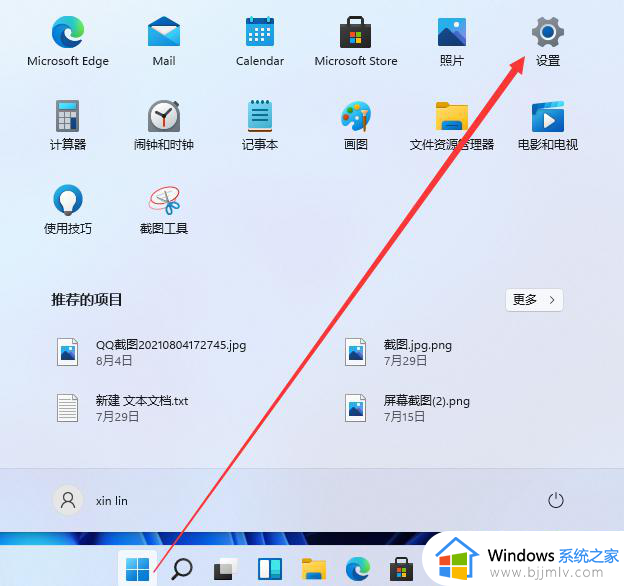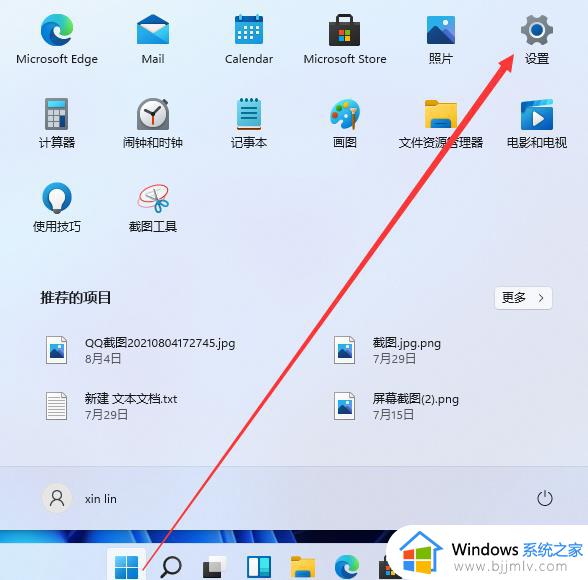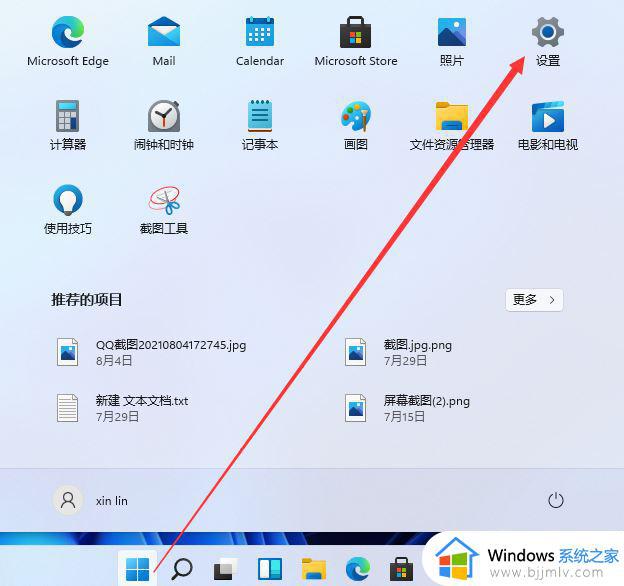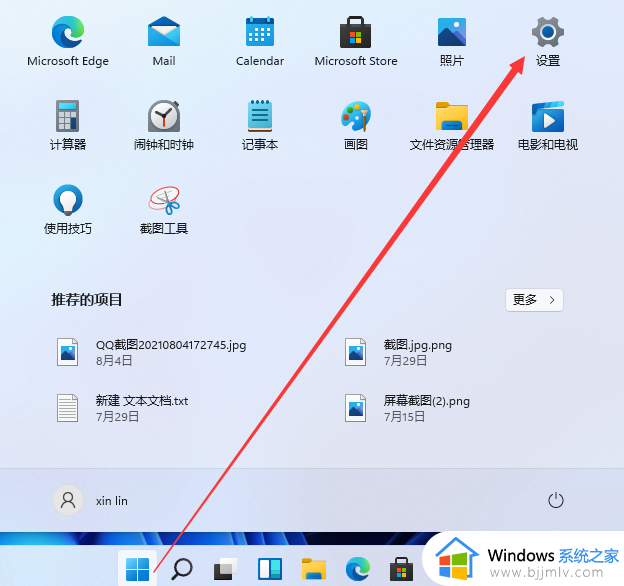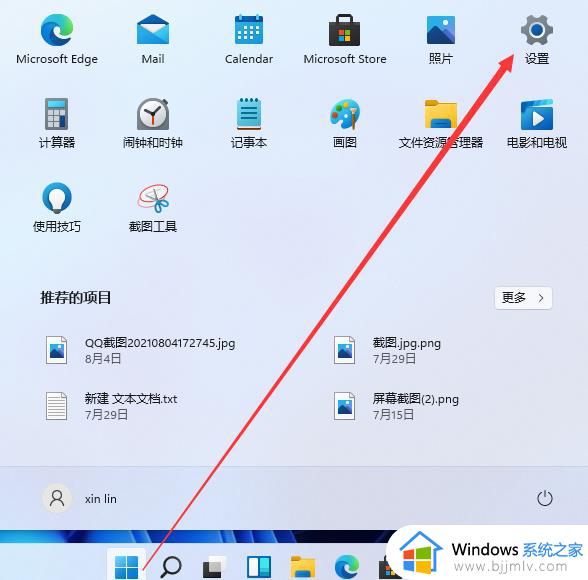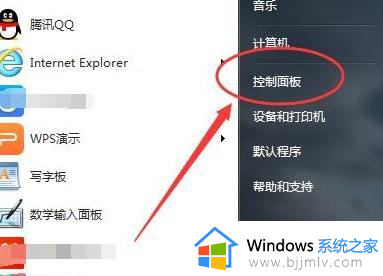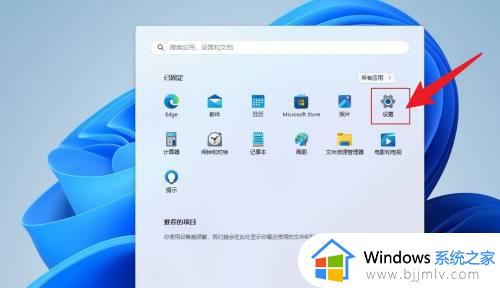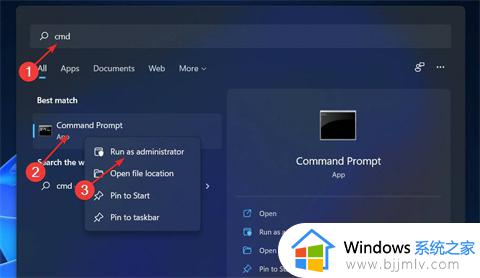win11呼出虚拟键盘设置步骤 win11虚拟键盘怎么调出来
更新时间:2024-05-16 13:31:58作者:runxin
基本上,我们在使用win11电脑的时候,也都需要用到键盘设备来实现编辑输入的需求,因此难免也会有用户会遇到键盘出现失灵的问题,这时就可以调出win11系统自带虚拟键盘功能来进行输入,那么win11虚拟键盘怎么调出来呢?这里小编就给大家分享一篇win11呼出虚拟键盘设置步骤。
具体方法如下:
1、电脑桌面点击开始按钮,选择设置进入,如下图所示
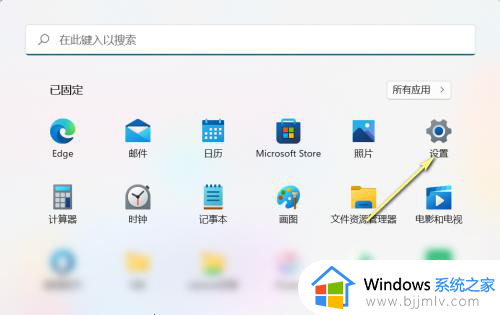
2、设置界面点击辅助功能选项卡,然后点击右侧的键盘选项卡进入,如下图所示
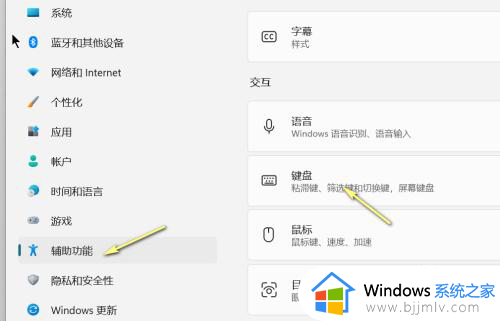
3、打开屏幕键盘后面的开关即可调出系统虚拟键盘,如下图所示
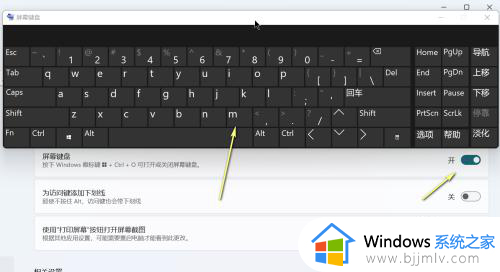
上述就是小编带来的win11呼出虚拟键盘设置步骤了,还有不清楚的用户就可以参考一下小编的步骤进行操作,希望本文能够对大家有所帮助。